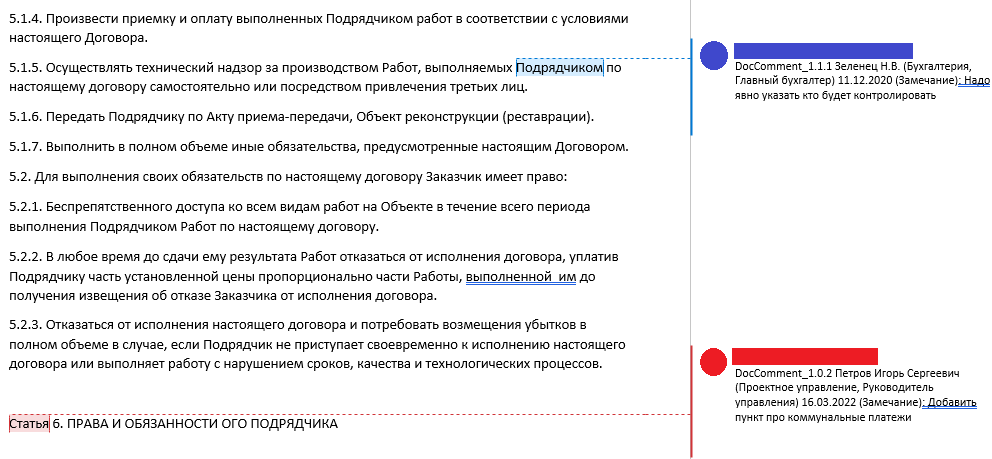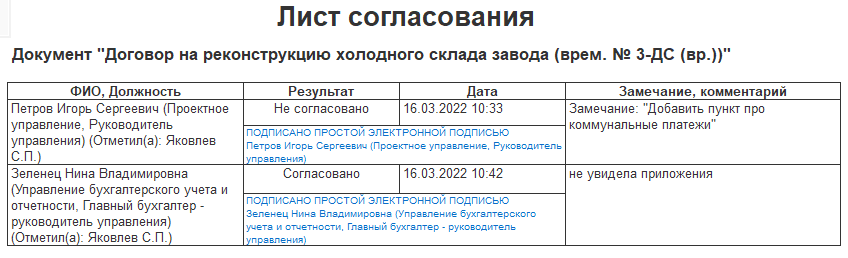В предыдущей статье Новые возможности работы с документами в редакции 3.0 1С:Документооборот вкратце был описан такой способ обработки документов, как согласование в режиме замечаний, который подразумевает внесение замечаний и комментариев в приложенный файл без его открытия.
Чем примечателен данный режим, так это возможность совместного редактирования. Если в редакции 2.1 нельзя было вносить правки в файл, пока тот занят другим исполнителем задачи, то 3.0 снимает это ограничение. Рассмотрим его подробнее.
Настройка
Согласование в режиме замечаний опционально. Чтобы его использовать, необходимо поставить флажок как в общих настройках программы, так и в настройках обработки конкретного вида документа. При этом для данного режима у файла должна быть роль Обязательный файл.
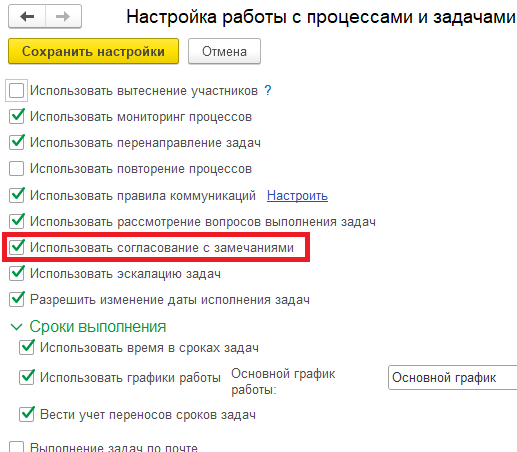
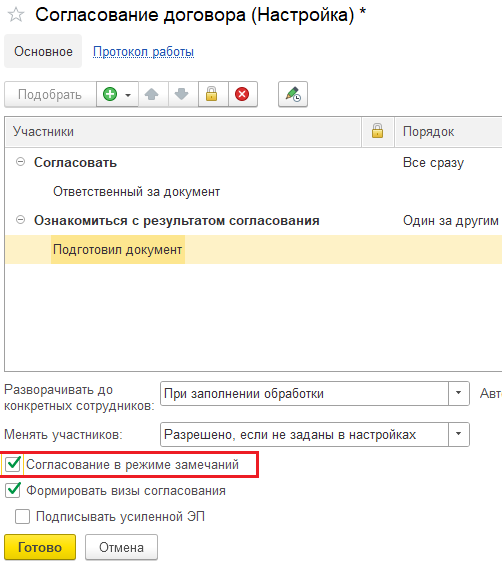
Работа с задачей «Согласовать»
Открыть режим замечаний можно:
- из карточки задачи по команде Внести замечания;
- из карточки документа по команде Перейти к согласованию.
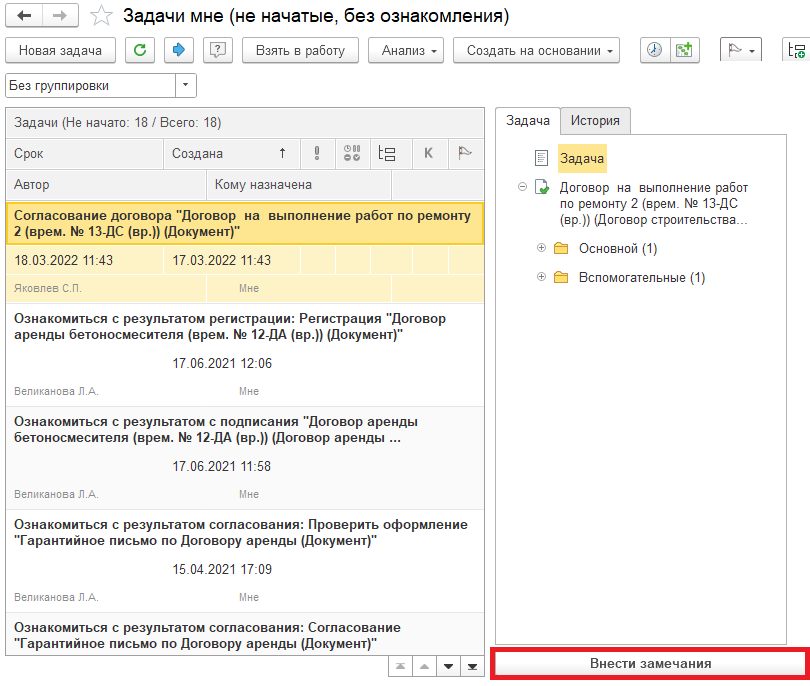
В открытом окне исполнитель видит текст документа, преобразованный в html формат. Внесение правок аналогично внесению примечаний в MS Word: пользователь выделяет фрагмент текста, выбирает одну из команд Замечание или Комментарий и вводит текст. Сохранённые правки будут отображены на панели Мои замечания. Как было отмечено, согласующие могут вносить замечания/комментарии параллельно.
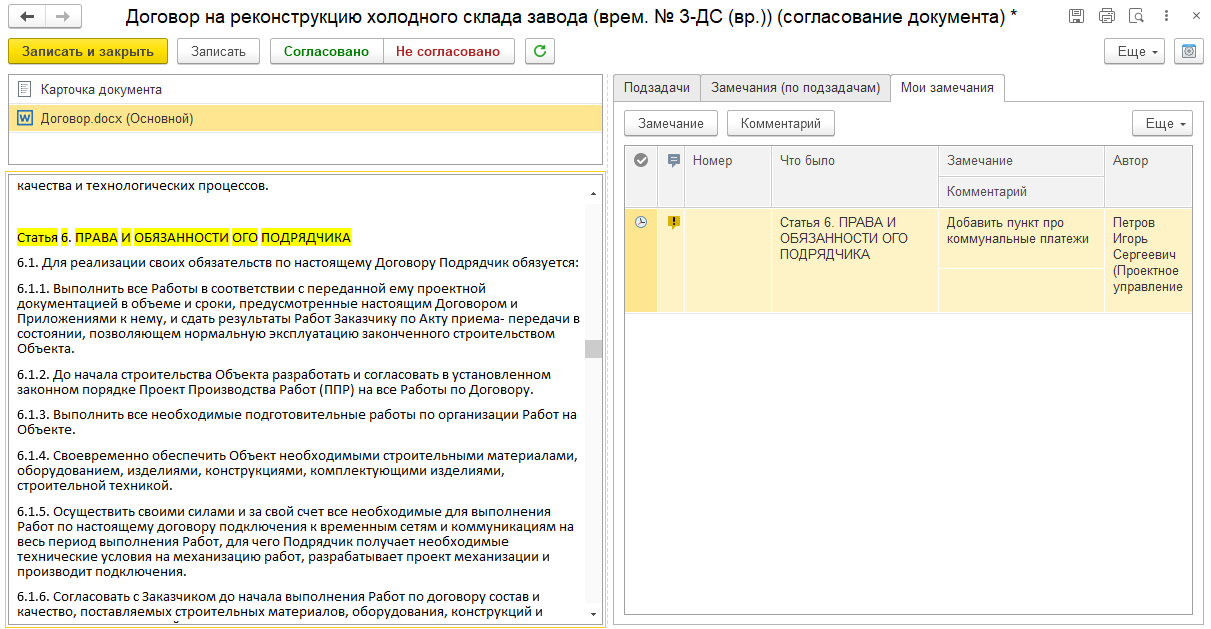
Исполнитель задачи Согласовать может перепоручить её своим подчинённым посредством постановки подзадач на вкладке Подзадачи. Правки подчинённых будут отображены отдельно на вкладке Замечания (по подзадачам). Исполнитель может отправить их на доработку, отклонить или принять.
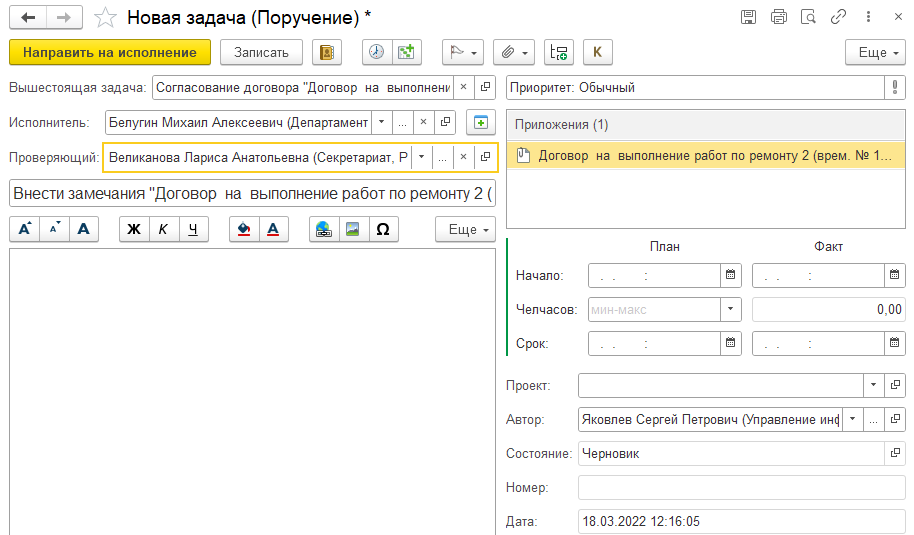
Немного о замечаниях и комментариях: замечание существенно, оно требует правки и не позволяет при его наличии выполнить задачу с положительным результатом. Комментарий же в свою очередь предполагает дополнительную информацию или некритические замечания, позволяет выполнить задачу с результатом Согласовано и не препятствует дальнейшей обработке документа.
Согласующие на панели Мои замечания могут фильтровать правки. Отображение настраивается в меню Ещё.
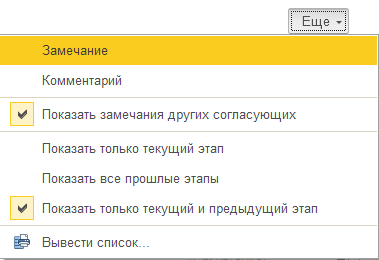
Работа с задачей «Ознакомиться с результатом согласования»
Автор документа в поступившей задаче ознакомления с результатом должен принять или отклонить полученные замечания и повторить согласование. При этом стоит учесть, что принимаемые замечания автоматически в текст документа изменения не вносят, это нужно делать вручную. По команде Редактировать в Word автор открывает файл и отрабатывает правки.
Отклонённые же замечания необходимо обосновать, а также указать принятую редакцию.
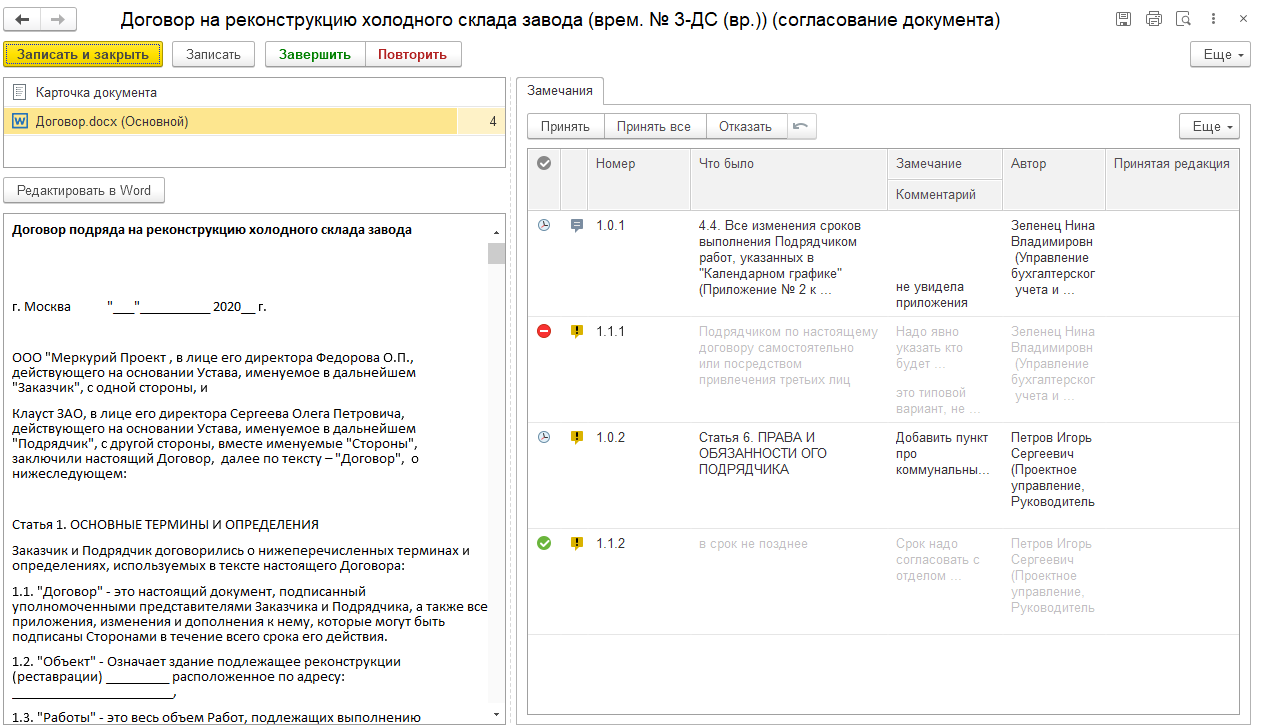
Резюмируем
Механизм согласования в режиме замечаний, несомненно, интереснее классического согласования редакции 2.1. Во-первых, это снятие ограничений с параллельного внесения правок, во-вторых, сохранение замечаний в базе и возможность вывести их в протокол разногласий.
Однако разработчики обращают внимание на то, что корректная работа данного режима зависит от версии MS Word и варианта использования базы: клиент-серверный требует запуска обработки «Выполнение заданий (на клиенте)», отвечающей за создание html из .doc и .docx, стоит это учесть.
Специалисты компании «1С:БИЗНЕС РЕШЕНИЯ» помогут Вам освоить все возможности «1С:Документооборот», проведут бесплатную демонстрацию программы и ответят на вопросы!
Узнать подробнее о возможностях программы и заказать бесплатную демонстрацию можно по ссылке http://edo.1c-br.ru/ или по телефону +7(3532) 43-05-17.